Memulihkan data dari Server Azure Backup
Artikel ini menjelaskan cara memulihkan data dari Azure Backup Server.
Anda dapat menggunakan Azure Backup Server untuk memulihkan data yang telah Anda cadangkan ke vault Layanan Pemulihan. Proses untuk melakukannya diintegrasikan ke dalam konsol manajemen Server Azure Backup, dan mirip dengan alur kerja pemulihan untuk komponen Azure Backup lainnya.
Catatan
Artikel ini berlaku untuk Manajer Perlindungan Data Pusat Sistem 2012 R2 dengan UR7 atau yang lebih baru, dikombinasikan dengan agen Azure Backup terbaru.
Memulihkan data
Untuk memulihkan data dari Azure Backup Server, ikuti langkah-langkah berikut:
Pada tab Pemulihan konsol manajemen Azure Backup Server, pilih 'Tambahkan DPM Eksternal' (di kiri atas layar).

Unduh kredensial kubah baru dari kubah yang terkait dengan Server Azure Backup tempat data dipulihkan, pilih Server Azure Backup dari daftar Server Azure Backup yang terdaftar di kubah Layanan Pemulihan, dan berikan frasa sandi enkripsi yang terkait dengan server yang datanya sedang dipulihkan.
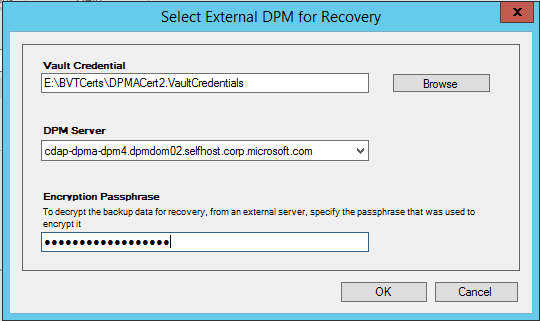
Catatan
Hanya Server Azure Backup yang terkait dengan kubah pendaftaran yang sama yang dapat memulihkan data satu sama lain.
Setelah Server Azure Backup Eksternal berhasil ditambahkan, Anda bisa menelusuri data server eksternal dan Server Azure Backup lokal di tab Pemulihan.
Telusuri daftar server produksi yang tersedia yang dilindungi oleh Server Azure Backup eksternal dan pilih sumber data yang sesuai.

Pilih bulan dan tahun di menu menurun Titik pemulihan, pilih Tanggal Pemulihan yang diperlukan saat titik pemulihan dibuat, dan pilih Waktu pemulihan.
Daftar file dan folder akan muncul di panel bawah, yang bisa ditelusuri dan dipulihkan ke lokasi mana pun.
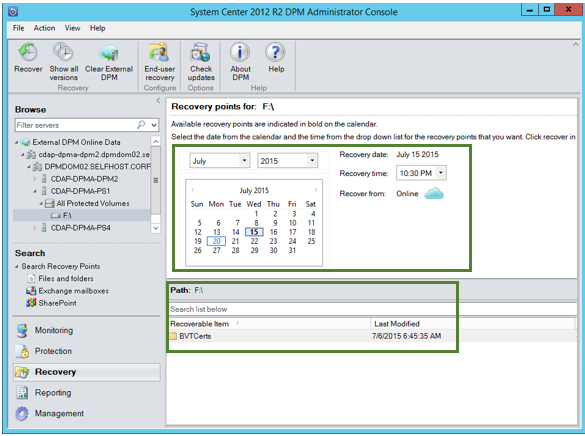
Klik kanan item yang sesuai dan pilih Pulihkan.

Tinjau Seleksi Pemulihan. Verifikasi data dan waktu salinan cadangan yang dipulihkan, serta sumber yang digunakan untuk membuat salinan cadangan. Jika pilihannya salah, pilih Batal untuk menavigasi kembali ke tab pemulihan untuk memilih titik pemulihan yang sesuai. Jika pilihan sudah benar, pilih Selanjutnya.

Pilih Pulihkan ke lokasi alternatif. Telusuri ke lokasi pemulihan yang benar.
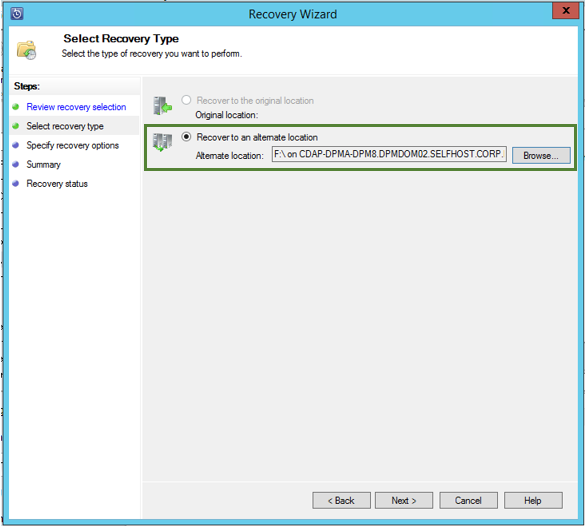
Pilih opsi yang terkait dengan buat salinan, Lompati, atau Timpa.
Buat salinan - buat salinan file jika ada nama yang bertabrakan.
Lewati - jika ada tabrakan nama, file tidak akan dipulihkan dan file asli akan dibiarkan.
Timpa - jika ada tabrakan nama, salinan file yang ada akan ditimpa.
Pilih opsi yang sesuai untuk Pulihkan keamanan. Anda dapat menerapkan pengaturan keamanan komputer tujuan tempat data dipulihkan atau pengaturan keamanan yang berlaku untuk produk pada saat titik pemulihan dibuat.
Identifikasi apakah Pemberitahuan dikirim, setelah pemulihan berhasil diselesaikan.
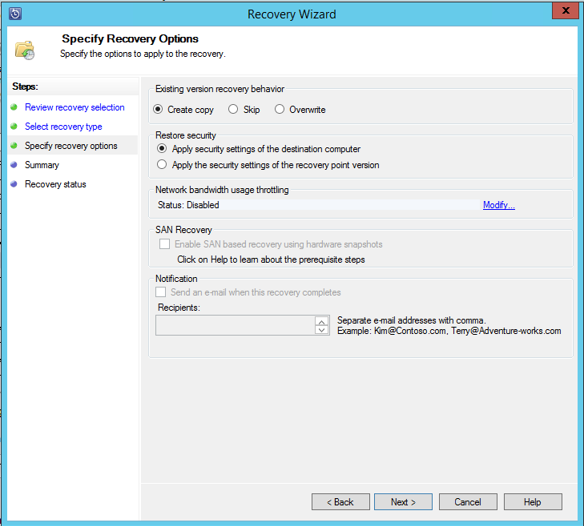
Layar Ringkasan akan mencantumkan opsi yang dipilih sejauh ini. Setelah Anda memilih Pulihkan, data dipulihkan ke lokasi lokal yang sesuai.
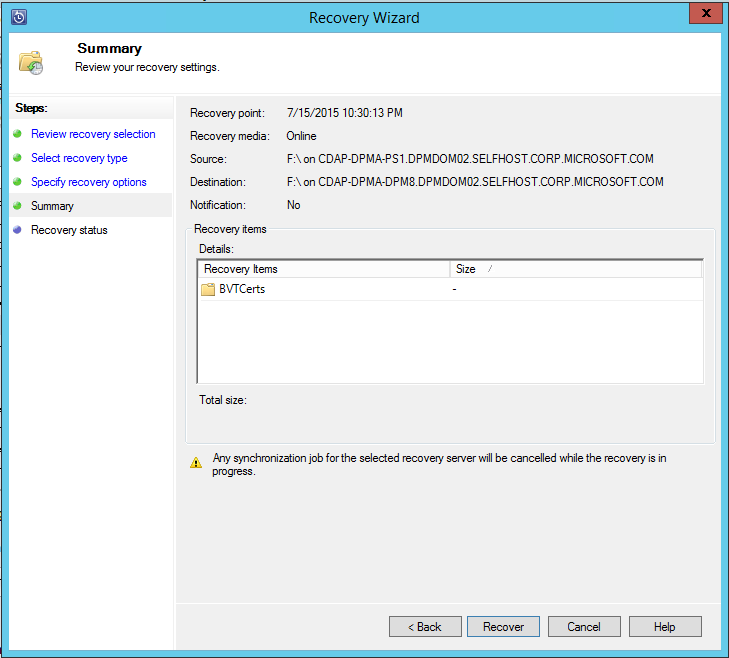
Catatan
Pekerjaan pemulihan dapat dipantau di tab Pemantauan di Server Azure Backup.
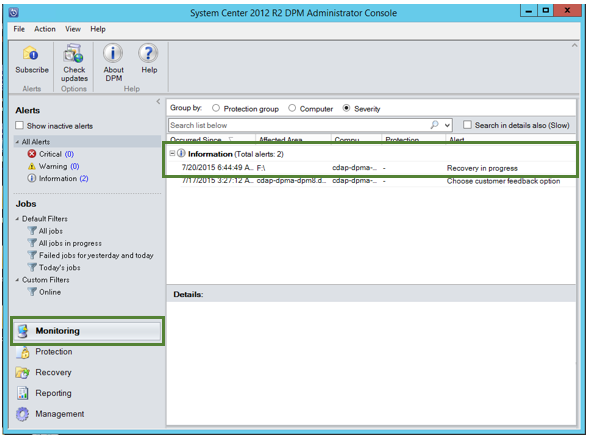
Anda dapat memilih Hapus DPM Eksternal di tab Pemulihan server DPM untuk menghapus tampilan server DPM eksternal.
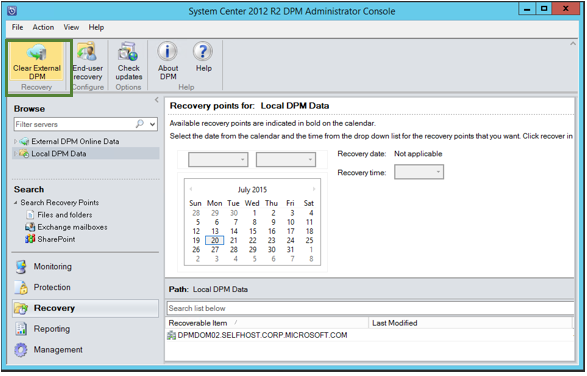
Langkah berikutnya
Baca Tanya Jawab Umum lainnya:
- Pertanyaan umum tentang cadangan VM Azure.
- Pertanyaan umum tentang agen Azure Backup.
- Memecahkan masalah pesan kesalahan yang disebabkan selama pemulihan data dari Microsoft Azure Backup Server.